电脑打印机共享怎么设置方法教程
- 分类:教程 回答于: 2022年07月04日 14:43:20
打印机是最常用的办公设备之一,在给电脑设置共享打印机后能极大提高我们的工作效率,那么又该如何在电脑共享打印机呢?今天小编就带你来看下吧。
电脑型号:联想扬天V14
系统版本:Windows7专业版
操作方法
1、我们可以在任务栏的搜索框中输入网络和共享中心,然后点击选择家庭组和共享选项进入。
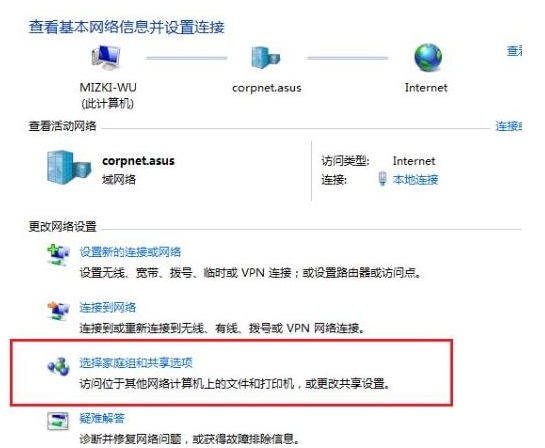
2、然后在接下来的窗口中我们选择更改高级共享设置。
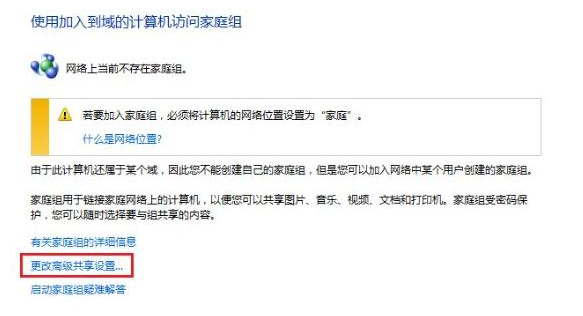
3、然后我们将启用网络发现、启用文件和打印机共享、关闭密码保护共享三个勾选上,接着点击保存设置。
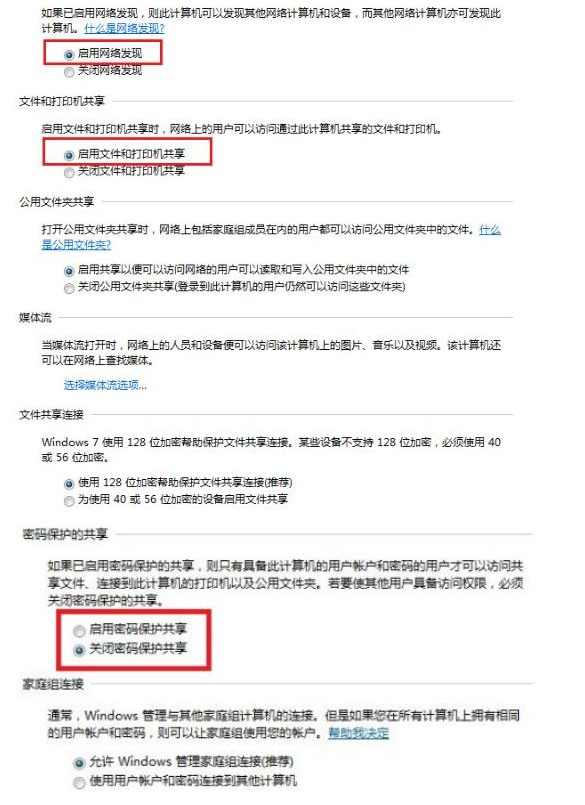
4、然后我们打开设置界面,再看到设备和打印机选项卡,找到并点击它。
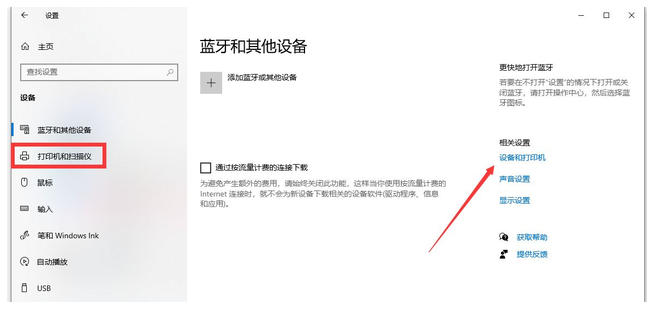
5、在打印机图标上我们右键点击,选择打印机属性。
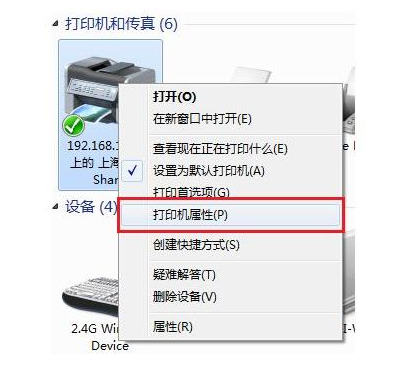
6、然后在属性窗口中把共享这台打印机勾选,然后输入打印机的信息,点击确定就完成了。
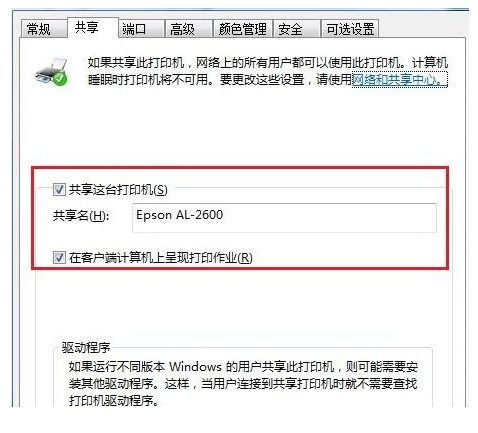
希望以上内容可以对你有所帮助。
 有用
26
有用
26

分享


转载请注明:文章转载自 www.xiaobaixitong.com
本文固定连接:www.xiaobaixitong.com
 小白系统
小白系统
小白帮助
如果该页面中上述提供的方法无法解决问题,您可以通过使用微信扫描左侧二维码加群让客服免费帮助你解决。备注:人工客服仅限正常工作时间(周一至周六:9:00~12:00 2:00~6:00)

长按或点击右侧按钮复制链接,去粘贴给好友吧~


http://127.0.0.1:5500/content.htmlhttp://127.0.0.1:5500/content.htmlhttp://127.0.0.1:5500/content.htmlhttp://127.0.0.1:5500/content.htmlhttp://127.0.0.1:5500/content.htmlhttp://127.0.0.1:5500/content.htmlhttp://127.0.0.1:5500/content.htmlhttp://127.0.0.1:5500/content.htmlhttp://127.0.0.1:5500/content.html
取消
复制成功
怎样进行电脑系统重装(适合电脑小白的方法图解)
 1000
10002023/04/17
黑屏解决办法(黑屏原因)
 1000
10002022/11/08
MicrosoftOffice2021 最新永久激活密钥
 1000
10002022/11/03
热门搜索
电脑重装系统大概多少钱
 1000
10002022/10/29
电子邮箱格式怎么写教程
 1000
10002022/10/23
神舟电脑怎么进入bios重装系统
 1000
10002022/10/13
苹果序列号含义
 1000
10002022/10/07
五种方法教你电脑开不了机怎么办
 1000
10002022/07/19
小白一键重装系统后怎么激活windows
 1000
10002022/07/08
超详细原版windows系统下载图文教程
 1000
10002022/06/30
上一篇:电脑蓝屏怎么解决步骤讲解
下一篇:在word中如何自动生成目录的步骤
猜您喜欢
- 好游快爆下载安装官方版介绍..2023/01/08
- pdf是什么格式怎么弄2023/05/14
- 教你电脑硬盘坏了解决教程..2019/01/14
- 显卡驱动死活装不上的解决教程..2022/02/19
- 电脑开不了机怎么重装系统..2016/06/24
- 遇到电脑没有声音怎么办2023/05/15
相关推荐
- win10不格盘重装系统详细教程..2021/03/14
- 如何在线重装系统2022/07/29
- win2003pe是什么系统2022/05/12
- 自动一键重装系统使用教程..2016/08/18
- 使用小白u盘制作工具安装win7系统教程..2016/12/22
- 小编教你如何快速安装2019/05/07
文章已经到底了,点击返回首页继续浏览新内容。

















